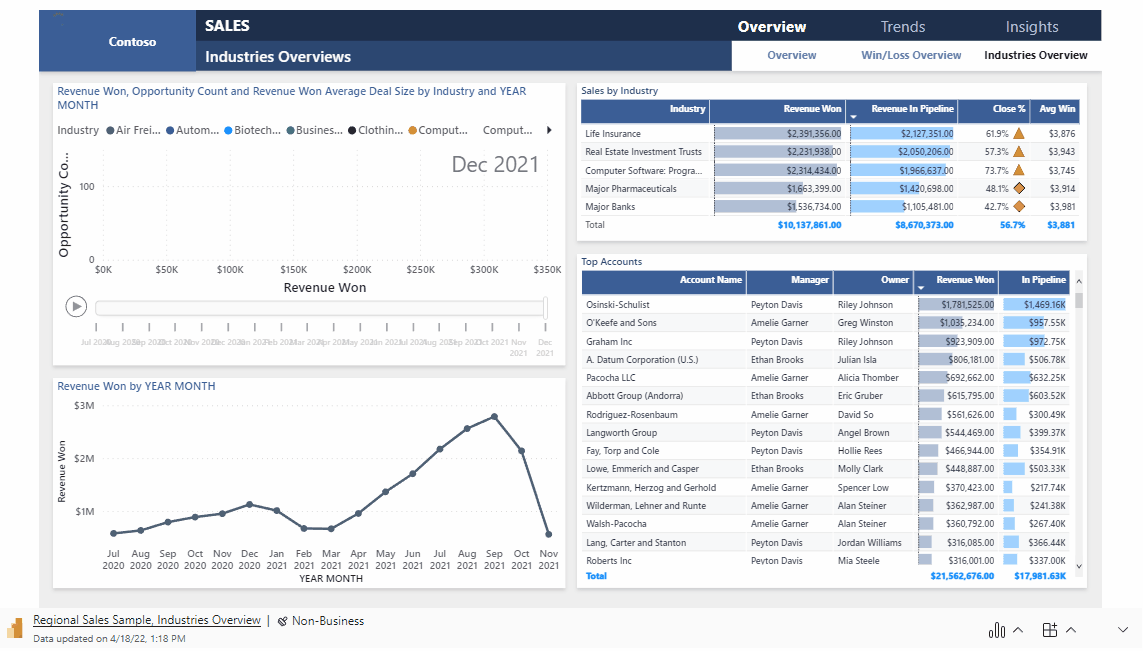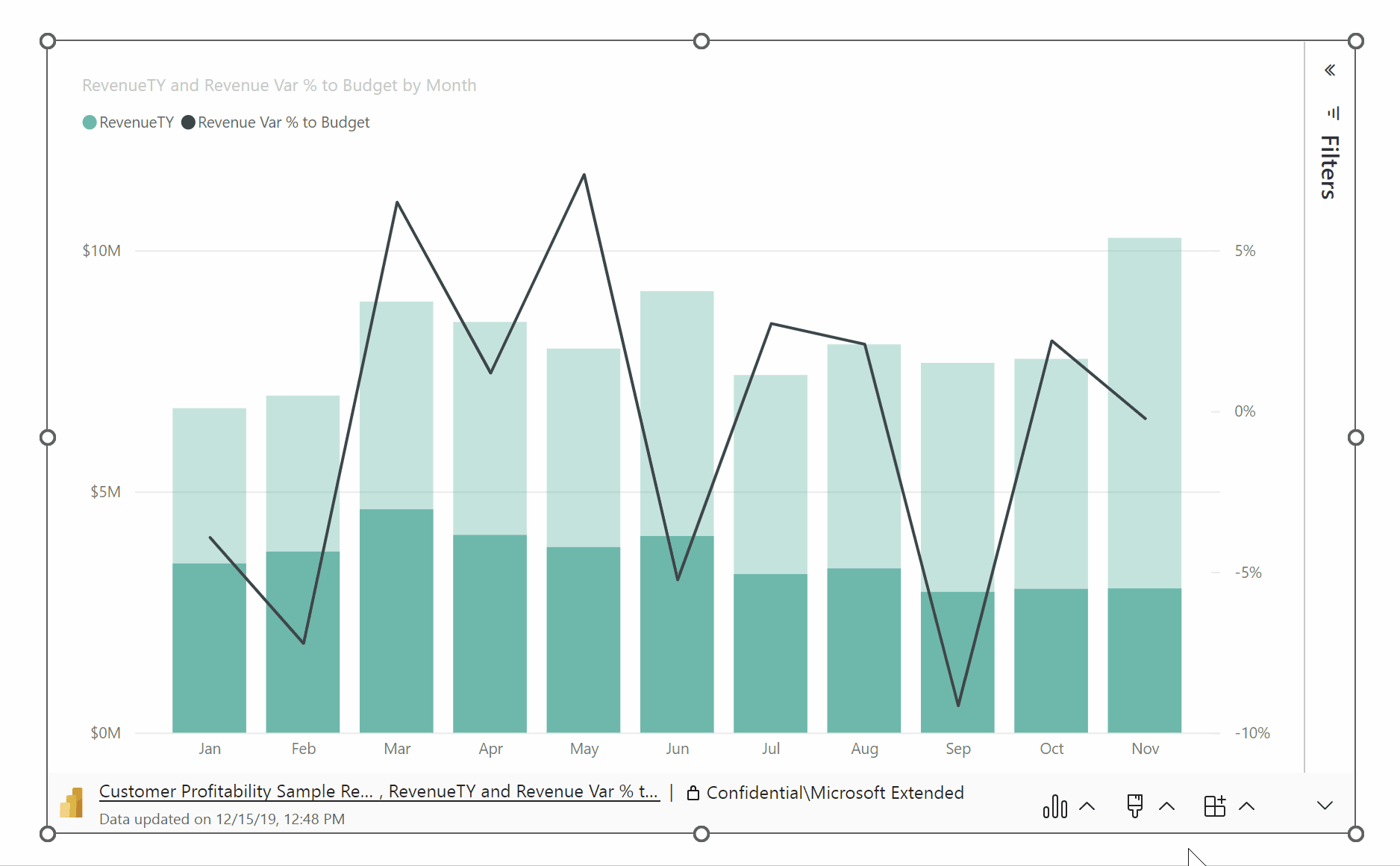Nota
O acesso a esta página requer autorização. Pode tentar iniciar sessão ou alterar os diretórios.
O acesso a esta página requer autorização. Pode tentar alterar os diretórios.
Assim que adicionar uma página de relatório do Power BI em tempo real ou um visual ao PowerPoint, pode começar a interagir com os seus dados tal como faria no Power BI. A visualização inicial é determinada pelo URL que utilizou . A imagem a seguir mostra uma página de relatório carregada no suplemento, com os recursos do suplemento identificados. Os mesmos recursos de complemento estão disponíveis quando carregares um visual individual.
| Selecione os detalhes da opção | Mais detalhes | Opções da barra de ferramentas |
|---|---|---|
| Menu Ver | Informações | Opções de dados |
| Opções de estilo | Opções de suplemento | Expandir/recolher barra de ferramentas |
| Menu lateral do complemento | N/A | N/A |
Compreender o que vê
No suplemento, você vê:
- A página de relatório ou o visual. A página de relatório ou visual é totalmente interativa, nos modos de edição e apresentação de slides, a menos que tenha sido congelada como uma imagem estática. O painel de navegação da página de relatório à esquerda que você vê no serviço do Power BI não está incluído. Se houver elementos visuais de navegação de página no próprio relatório, você poderá usá-los para navegar para outras páginas do relatório.
- Uma barra de ferramentas na parte inferior da página do relatório. A barra de ferramentas contém informações e menus com controles que ajudam você a trabalhar com os dados e configurar suas apresentações. Consulte a seção Controles para obter mais detalhes.
- Uma seta Mostrar/Ocultar no canto superior direito que abre o painel lateral do complemento (apenas para aplicações de ambiente de trabalho). O painel lateral do suplemento contém mais controles para trabalhar com o suplemento, como excluir o suplemento ou forçar uma atualização do relatório enquanto o suplemento está aberto. Consulte painel de add-in para mais detalhes.
Interaja com dados
Você interage com os dados da mesma forma que faria no serviço do Power BI. Você pode aplicar filtros e segmentações de dados, selecionar pontos de dados e detalhar dados.
A página de relatório ao vivo ou visual é interativa nos modos de edição e apresentação de slides. As alterações feitas no estado do relatório ou do visual (por meio de filtragem, seleção, fatiamento, etc.) no modo de edição durante a configuração dos slides são salvas. Por outro lado, as alterações feitas no estado do relatório ou do visual no modo de apresentação de slides não são salvas. Quando você sai da apresentação, o relatório ou visual retorna ao estado em que estava quando você saiu do modo de edição.
À medida que você trabalha com o relatório ou visual no modo de edição, você sempre pode restaurar a exibição inicial se quiser voltar a ela. Use a opção Redefinir no menu opções dados.
Preparar uma apresentação de diapositivos
Para obter mais espaço e uma exibição mais limpa para a sua apresentação de slides, pode recolher a barra de ferramentas na parte inferior da página de relatório ou visual usando o controlo Expandir/recolher a barra de ferramentas.
Se precisar de apresentar uma apresentação de diapositivos várias vezes, é provável que pretenda configurá-la uma vez e fazê-la regressar automaticamente ao seu estado inicial quando terminar, para que esteja pronto para a próxima vez. O suplemento facilita isso. Como as seleções de dados feitas no modo de edição são salvas, enquanto as seleções feitas no modo de apresentação de slides não são, você pode configurar a apresentação uma vez com antecedência no modo de edição e, em seguida, apresentá-la como uma apresentação de slides várias vezes sem ter que configurá-la novamente a cada vez, não importa quanto fatiamento, corte, e filtragem que você faz no decorrer da apresentação - quando a apresentação de slides termina, a página de relatório ou visual volta para o estado em que estava no início da apresentação de slides.
Atualizar automaticamente os dados durante as apresentações de slides
O PowerPoint permite-lhe reproduzir continuamente uma apresentação no modo de apresentação de diapositivos. Esse recurso é especialmente útil quando você deseja apresentar informações em exibições públicas sem qualquer interação humana. Para obter informações sobre como configurar uma apresentação de slides em execução contínua, consulte Criar uma apresentação de execução automática.
Se uma apresentação em execução contínua tiver slides que incluam o suplemento do Power BI, os dados no suplemento poderão ficar desatualizados, já que normalmente o suplemento só obtém os dados do Power BI quando o slide é carregado ou quando o usuário atualiza manualmente os dados apresentados.
Para evitar que os dados no suplemento fiquem obsoletos durante a reprodução como parte de uma apresentação de slides, você pode definir o suplemento para extrair automaticamente novos dados do Power BI enquanto a apresentação estiver no modo de apresentação de slides. Isso garante que a apresentação sempre mostrará os dados mais recentes.
Para habilitar a atualização automática, vá para o rodapé do suplemento, selecione Opções do Suplemento, escolha Configurações de Apresentação de Slides, marque Atualização automática na Apresentação de Slidese defina a frequência desejada.

Observação
Esta funcionalidade requer que a sua versão do Office cumpra o requisito mínimo de versão do suplemento para o Office. A atualização automática só acontece no modo de apresentação de diapositivos e não durante a edição da apresentação.
Adicionar estilos à sua apresentação
Você pode melhorar a aparência da sua apresentação aplicando estilos ao complemento. Atualmente, você pode colocar uma borda ao redor do suplemento para dar uma definição clara no slide.
Para colocar uma borda ao redor do suplemento, abra Opções de Estilo e selecione Contorno. Para alterar a cor, a largura, o estilo ou a transparência da linha, expanda a opção Contorno.
Enriqueça sua apresentação com insights de dados
Os insights de dados ajudam você a explorar e encontrar informações, como anomalias e tendências, à medida que você consome e interage com seus dados. Com o suplemento, pode gerar facilmente informações, que podem depois colar diretamente no diapositivo ou copiar para a área de transferência para colar noutro local, como nas notas do diapositivo.
Observação
Nem todos os elementos visuais podem gerar insights. Consulte Considerações e limitações de narrativas inteligentes para mais detalhes.
Depois de copiar uma análise para o slide ou área de transferência, o texto torna-se estático e não se altera quando os dados mudam. Para atualizar a perceção, é necessário regenerá-la.
A animação seguinte mostra como pode-se gerar insights de dados, editá-los na caixa de diálogo de Insights de Dados, e, em seguida, colá-los diretamente no diapositivo ou copiá-los nas notas.
Para gerar perceções de dados:
Selecione Opções de Dados > Insights de Dados.

O insight aparece na caixa de diálogo Data insights. O texto é editável e você pode alterá-lo conforme desejar. Quando estiver satisfeito com o texto, poderá colá-lo diretamente para o diapositivo como uma caixa de texto do PowerPoint ou copiá-lo para a área de transferência, de onde poderá colá-lo onde quiser - nas notas do diapositivo, por exemplo.

Adicionar anotações de pontos de dados a elementos visuais
As anotações de ponto de dados permitem que você adicione anotações contextualizadas a elementos visuais incorporados em sua apresentação como visuais únicos (não como parte de uma página de relatório inteira). As anotações são guardadas e armazenadas com a instância específica do suplemento onde incorporou o visual, o que significa que pode criar um conjunto completamente diferente de anotações para o mesmo visual, caso o incorpore num slide distinto. Para obter mais informações e como criar uma anotação de ponto de dados, consulte Criar anotações de ponto de dados.
Congelar um instantâneo do modo de exibição atual
Sempre que você abre sua apresentação, a página de relatório ou o visual é recarregado no complemento, trazendo dados atualizados do serviço Power BI. Pode haver momentos em que você não quer que isso aconteça e, em vez disso, gostaria que os dados permanecessem estáticos. Para isso, você pode usar o menu Exibir na barra de ferramentas. A escolha de uma das opções de instantâneo transforma a visualização ao vivo atual em uma imagem estática e não interativa. Depois, quando abrir a apresentação da próxima vez, verá a vista estática que foi guardada.

O menu permite que você defina a exibição para dados ao vivo ou para um instantâneo (você também pode alternar modos de exibição com atalhos de teclado). Duas opções de instantâneo fornecem algum controle sobre quem pode ver o conteúdo do Power BI no instantâneo:
Instantâneo: Quando você escolhe Instantâneo, somente os usuários que têm permissões para exibir o relatório no Power BI podem ver a imagem estática do conteúdo do Power BI. Os usuários que não têm permissões podem solicitar acesso. Essa opção ajuda a impedir que você mostre inadvertidamente conteúdo do Power BI para usuários não autorizados.
Instantâneo público: Se você escolher Instantâneo público, qualquer pessoa que possa exibir a apresentação poderá ver a imagem estática do conteúdo do Power BI, independentemente de suas permissões no Power BI.
Para restaurar a vista interativa, selecione Live data. A página de relatório dinâmico ou visual será recarregada no estado em que esteve por último, mas com os dados mais recentes do Power BI.
Observação
O menu de exibição com as opções de instantâneo requer o Office versão 2312 (Build 17126) ou posterior. Se a sua versão do Office atender a esse requisito, não use a opção Salvar como imagem localizada no painel lateral do complemento.
Só pode alternar entre Live Data e Snapshot na aplicação de ambiente de trabalho PowerPoint - não pode fazê-lo no PowerPoint para a Web. No entanto, o PowerPoint para a web respeita a escolha que fez na aplicação de desktop. Assim, qualquer vista que tenha selecionado na aplicação de ambiente de trabalho será a vista que vê no PowerPoint para a Web.
Partilhe a sua apresentação
Quando você compartilha a apresentação com outras pessoas, para poder exibir os dados na apresentação, elas precisam de uma conta ativa do Power BI e de uma licença gratuita do Microsoft Fabric e acesso aos dados. Se o relatório ou visual do Power BI não estiver localizado em uma capacidade Premium ou Fabric F64 ou superior, eles precisarão de uma licença do Power BI Pro. Nada disso se aplica se você congelou a exibição como uma imagem estática.
Para garantir que as pessoas em sua organização possam acessar o relatório ou visual e aproveitar a experiência de dados ao vivo, quando você adicionar uma página de relatório ao vivo ou visual a uma apresentação, certifique-se de usar o link gerado no Power BI pela opção Compartilhar > PowerPoint. Isso garante que as pessoas em sua organização com quem você compartilhou a apresentação poderão ver os dados ao vivo quando abrirem a apresentação.
Os usuários que não têm permissão para exibir o relatório ou o visual podem solicitar acesso diretamente da apresentação e poderão visualizar os dados depois de receberem o acesso.
Controlos
Os controlos que o ajudam a trabalhar com os seus dados no PowerPoint são descritos abaixo.
Informação sobre os dados

- Título hipervinculado: Nome do relatório e página ou nome visual. Selecione o título para abrir o Power BI para essa página de relatório ou visual.
- Rótulo de sensibilidade do relatório: mostra o rótulo de sensibilidade aplicado ao relatório no Power BI. Nota: este não é o rótulo de sensibilidade (se houver) aplicado ao próprio arquivo do PowerPoint.
- Última atualização da origem: Mostra a hora e a data da última atualização de dados da fonte.
Opções de dados

- Filtrar: mostra ou oculta o painel de filtros, onde pode filtrar os seus dados, tal como no serviço do Power BI. Esta opção só está disponível se os filtros tiverem sido definidos na página ou no visual.
- Data Insights: gera informações as exibe em uma caixa de diálogo como texto editável. Em seguida, você pode colá-los diretamente no slide ou copiá-los para a área de transferência para uso em outro lugar.
- Anotações: mostre ou oculte quaisquer anotações de pontos de dados existentes no visual. Quando as anotações estão ocultas, um ponto verde aparece no ícone Opções de dados para indicar que as anotações ocultas estão presentes. A opção Anotações só está disponível para elementos visuais que foram incorporados como visuais únicos, não como parte de uma página de relatório inteira.
- Atualizar: Atualiza a página de relatório ou visual com os dados mais recentes do serviço Power BI. Observação: a atualização não aciona a obtenção de dados das fontes de dados.
-
Redefinir: Fornece duas opções:
- Sincronização: escolha esta opção se quiser certificar-se de que tem a versão mais recente do relatório ou elemento visual do serviço do Power BI, incluindo quaisquer alterações de definição, como elementos visuais, filtros ou segmentações de dados novos ou eliminados.
- Restaurar: escolha esta opção se quiser limpar quaisquer configurações para o relatório ou elementos visuais na apresentação, como a aplicação de filtros ou segmentações de dados. O suplemento é retornado ao estado em que estava quando foi inicialmente adicionado à apresentação.
Opções de estilo

- Contorno: Adiciona uma borda ao redor do complemento. Selecione a seta expandida para acessar as opções de formatação de estilo de linha de borda.
Opções de complemento

- Limpar dados: Remove a página de relatório ou visual do complemento e retorna ao complemento ecrã Inserir, onde pode começar de novo colando a URL de uma página de relatório ou visual diferente.
- Configurações de apresentação de slides: Controla a atualização de dados durante apresentações de slides. Com essa configuração, você pode ativar/desativar a atualização automática de dados durante uma apresentação de slides e definir a frequência de atualização. Para obter mais informações, consulte Atualizar dados automaticamente durante apresentações de slides.
- Aprenda: Abre páginas de ajuda.
Expandir/recolher barra de ferramentas

Expande ou recolhe a barra de ferramentas situada na parte inferior do relatório ou da visualização. Este recurso é útil no modo de apresentação de slides, quando você precisa de mais espaço e deseja uma exibição mais limpa.
Painel lateral do complemento

Excluir: Remove o suplemento do slide do PowerPoint.
Recarregar: a página de relatório é recarregada sempre que o PowerPoint é aberto, pelo que só tem de utilizar esta opção se o relatório tiver sido alterado enquanto o PowerPoint estiver aberto.
Se tudo o que queres fazer é atualizar os dados, usa a opção Atualizar no menu de Opções de Dados .
Observação
O painel lateral do suplemento está disponível apenas na aplicação PowerPoint para ambiente de trabalho. Não é suportado no PowerPoint para a Web.
Atalhos de teclado
Para contornar o relatório, você pode usar os atalhos de teclado usuais do Power BI, com as seguintes exceções:
| Atalho de teclado | Ação |
|---|---|
| Geral | |
| Ctrl + Enter | Concentração em |
| Ctrl + [ | Concentre-se |
| Ctrl + ] | Prosseguir por entre painéis abertos |
| Ctrl + Shift + ] | Retroceder sobre painéis abertos |
| Ctrl | Ocultar dicas de ferramentas do Power BI |
| Anotações | |
| Ctrl + Alt + I | Ocultar/mostrar anotações |
| Ctrl + Shift + : | Mover o foco para a barra de ferramentas de anotações |
| Alt + Shift + I | Mover o foco para os painéis do grupo de anotações. |
| Dados em tempo real/instantâneo | |
| Ctrl + Shift + 7 | Mudar para dados em tempo real |
| Ctrl + Shift + 8 | Mudar para Snapshot |
| Ctrl + Shift + 9 | Alternar para instantâneo público |
Conteúdo relacionado
- Storytelling com o Power BI no PowerPoint
- Adicionar dados do Power BI em tempo real ao PowerPoint
- Adicionar anotações de pontos de dados a elementos visuais
- Informações de para administradores do Power BI
- Solucionar problemas do suplemento Power BI para PowerPoint
- Tente perguntar à Comunidade do Power BI